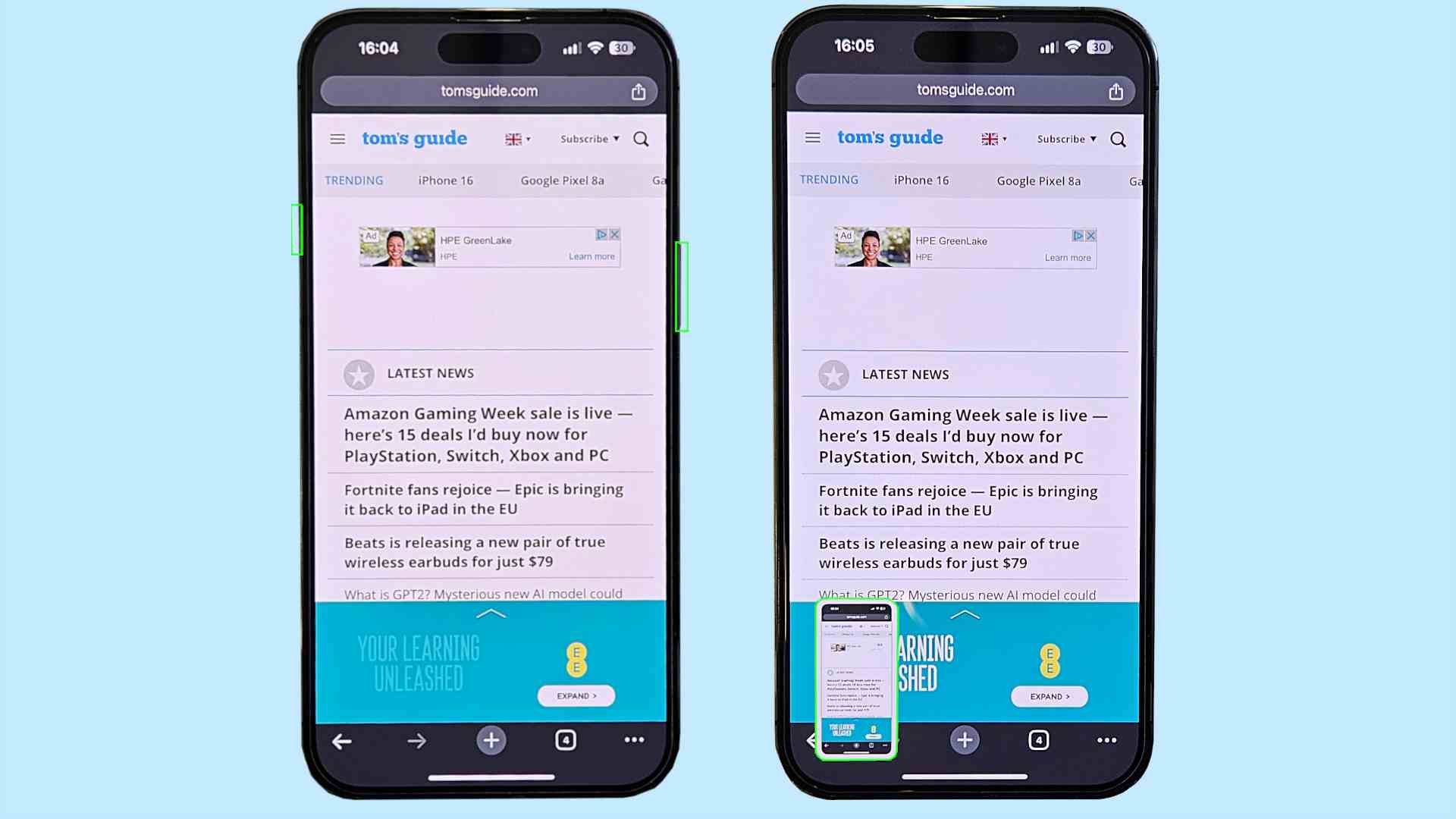Bazen arkadaşlarımıza ve ailemize bir ekran görüntüsü göndermek isteriz ancak iPhone fotoğraf galerisini yüzlerce rastgele ekranla doldurmaktan kaçınmak isteriz. Neyse ki, görüntüyü kaydetmeye gerek kalmadan ekran görüntüsünü kopyalayıp göndermek mümkündür.
Apple, Kilit Ekranı özelleştirmesini ve çeşitli uygulamalara yönelik iyileştirmeleri de içeren Kopyala ve Sil özelliğini 2022’de iOS 16’da tanıttı. Bu eklemelerle karşılaştırıldığında, Kopyala ve Sil nispeten daha uysal görünüyor. Ancak çok fazla resim gönderen ancak yerden tasarruf etmek isteyen herkes için büyük bir avantajdır çünkü bu yöntem görüntüyü hiç kaydetmeyecektir.
Dolayısıyla, iPhone’unuzdaki bir görseli düzenlemek ve galerinizi düzenlenmiş birden fazla görselle doldurmanıza gerek kalmadan göndermek istiyorsanız bu kullanışlı kılavuzu izleyin.
İşte bilmeniz gereken her şey
1. Ekran görüntüsünü kopyalama ve silme: Ekran görüntüsü nasıl alınır?
(Resim: © Gelecek)
Ekran görüntüsü almak nispeten basittir; ilk adım, görüntüsünü istediğiniz ekranı, uygulamayı veya web sayfasını bulmaktır. Oraya vardığınızda yapmanız gerekecek basmak the Uyumak Ve Sesi Açma düğmeleri. Ekran flaş ve ekranınızın daha küçük bir resmini gösterin sol alt köşe. Bu yapıldıktan sonra küçük resme dokunun Yakalamayı açmak için alt köşedeki.
2. Ekran görüntüsünü kopyalama ve silme: Ekran görüntüsü nasıl düzenlenir?
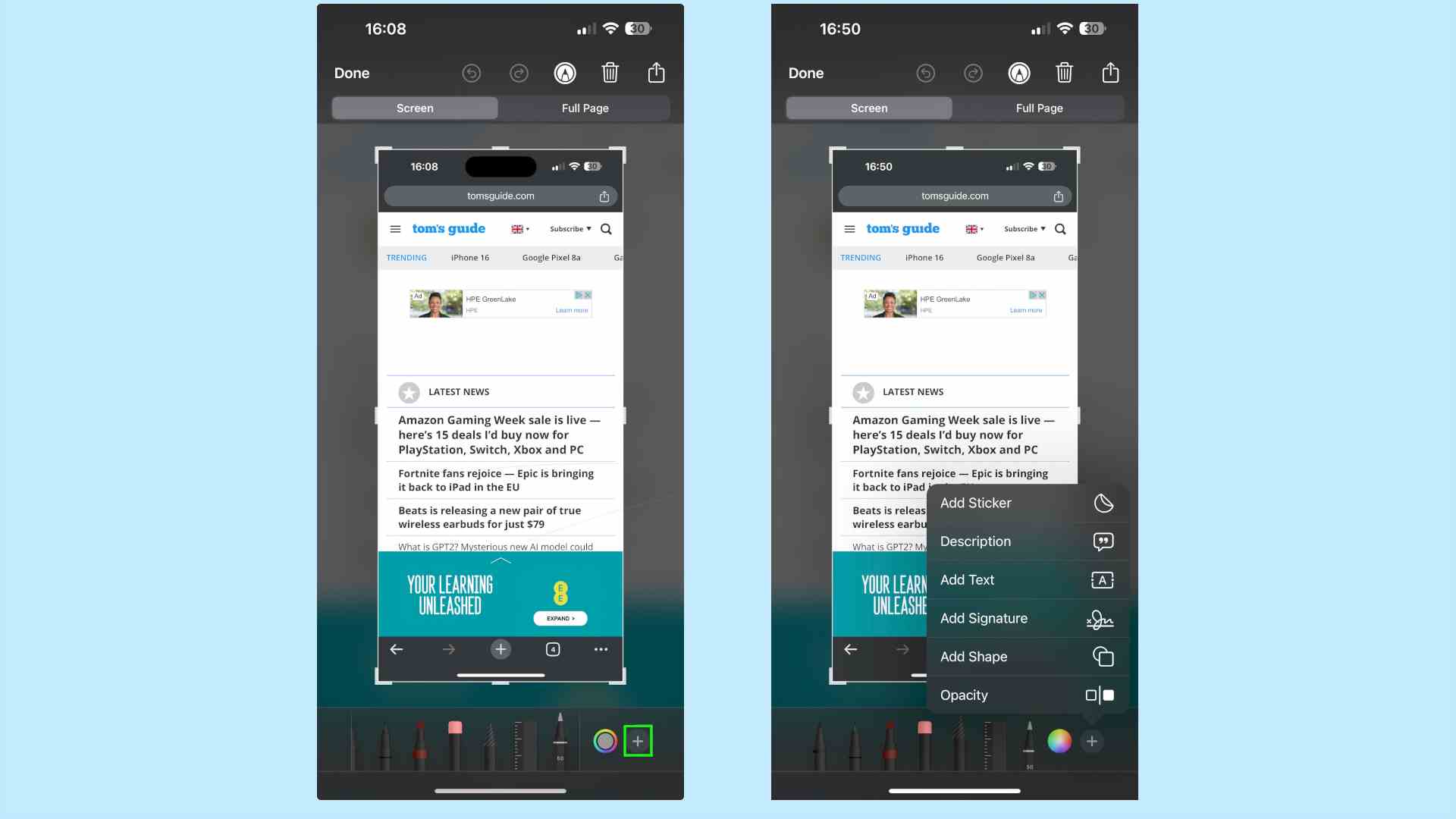
(Resim: © Gelecek)
Resme dokunduğunuzda genişleyecek ve iPhone’un ekranına gireceksiniz. ekranı düzenle. Buradan yapabilirsiniz görüntünün bazı kısımlarını kesin, ekrana çizim yapmak veya artı simgesine basın ile metin ve imza ekleme ve dahası.
3. Ekran görüntüsünü kopyalama ve silme: Kopyala ve Sil özelliği nasıl kullanılır?
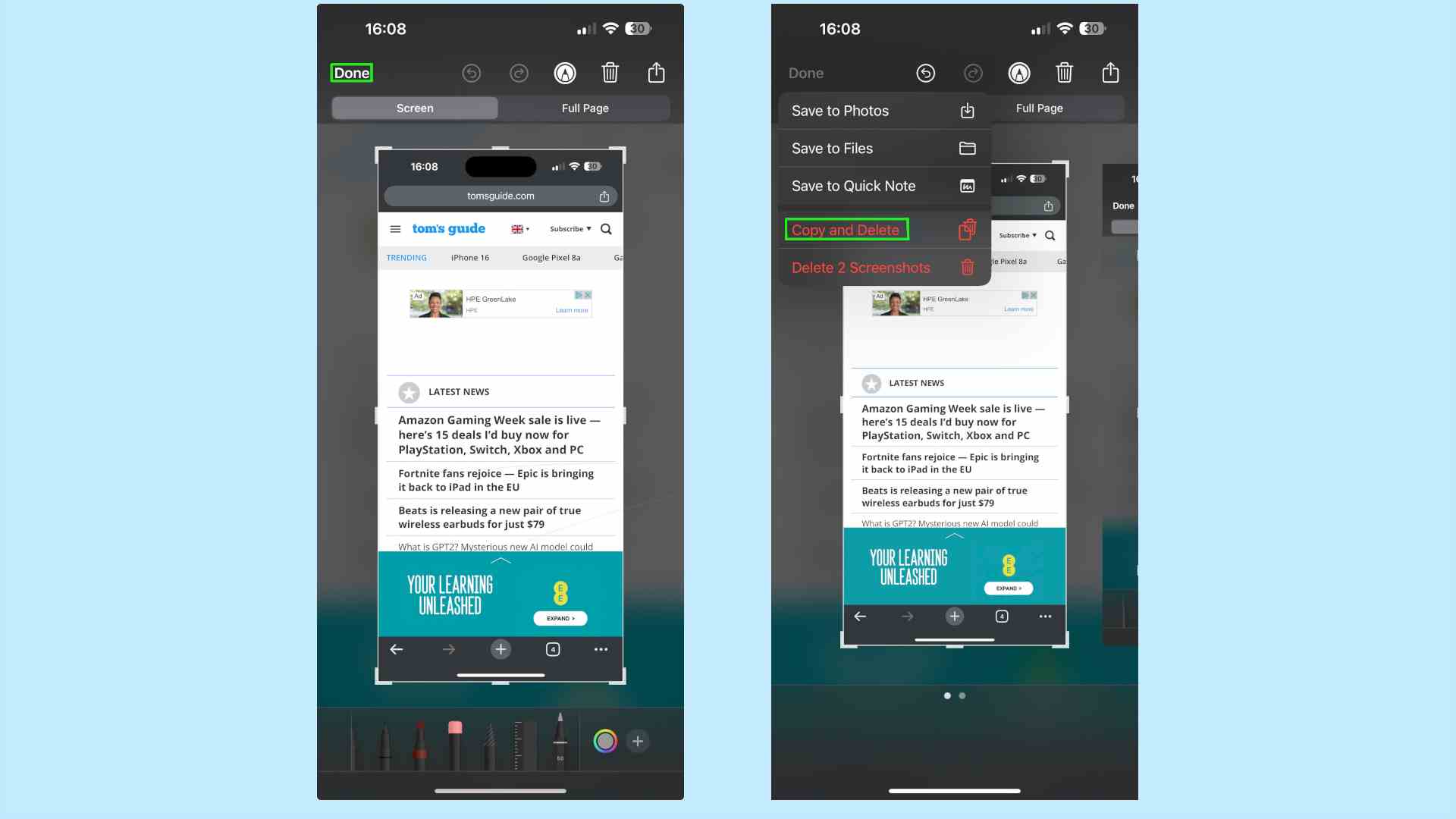
(Resim: © Gelecek)
İstediğiniz düzenlemeleri yaptıktan sonra yalnızca seçim yapmanız gerekecektir. Tamamlamak içinde sol üst köşe. Bu seçenek seçildiğinde, sahip olacaksınız birkaç seçenekistediğimiz kişi diyor ki Kopyala ve Sil ve olmalı kırmızı renkli. Seçildikten sonra ekran görüntüsü kaybolacaktır.
4. Ekran görüntüsünü kopyalama ve silme: Resminizi Nasıl Yapıştırırsınız?
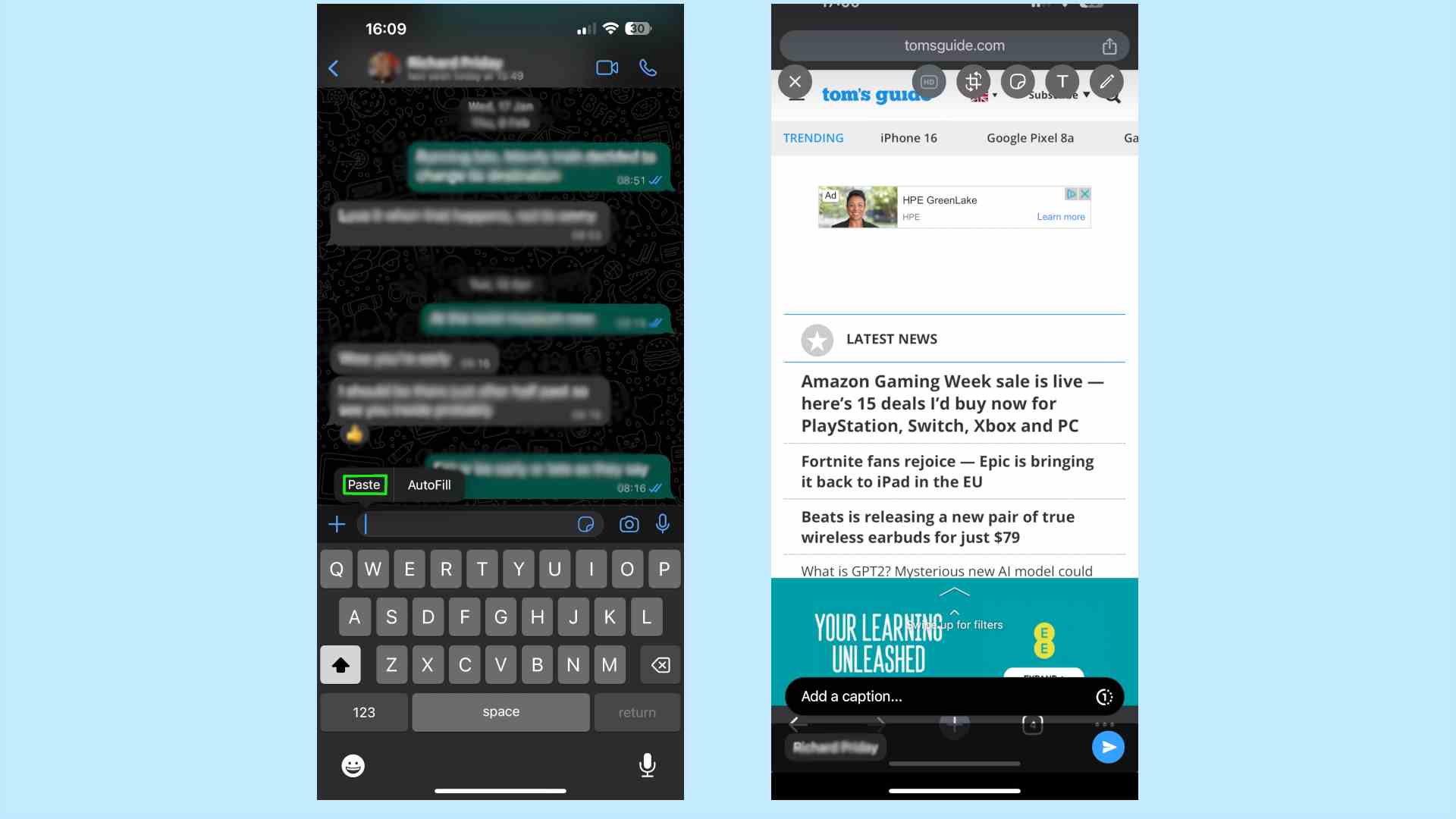
(Resim: © Gelecek)
İle resmi yapıştırın dilediğiniz sohbete veya mesaj dizisine gidin. Orada bir kez parmağını aşağıda tut içinde Metin kutusu e kadar yapıştırma seçeneği görünür. Resim sizin gibi görünecek düzenlendi öyle ama buna benzer uygulamalar Naber diğer bazı düzenlemeleri yapmanıza izin verecektir.
Kopyala ve Sil, telefonunuzun belleğinin düzenli ve düzenli tutulmasını sağlarken, görüntülerin gönderilmesini mümkün olduğunca kolaylaştırır. Gözden kaçırmak kolay olsa da, bu kılavuzun kullanımı biraz daha kolaylaştıracağını umuyoruz.
iPhone’unuzdan en iyi şekilde yararlanmak için daha fazla kılavuz arıyorsanız diğer Nasıl Yapılır kılavuzlarımıza göz atın. Örneğin, verileri iPhone’dan iPhone’a nasıl aktaracağınıza dair bir kılavuz var; eski telefonunuzu yeni yükselttiyseniz bu çok önemlidir. Bahsi geçmişken, yeni bir iPhone 15 Pro aldıysanız? İlk önce denemeniz gereken 11 özellik